
In diesem Tutorial zeigen wir Ihnen, wie Sie Gitea auf Debian 11 installieren. Für diejenigen unter Ihnen, die es nicht wussten, Gitea ist ein Open-Source-Git-Dienst, der in der Go-Sprache geschrieben ist. Es ist eine Versionskontrollplattform ähnlich wie GitHub. Sie ist robust, skalierbar und bietet viele Funktionen, darunter Probleme und Zeitverfolgung, Repository-Verzweigung, Dateisperrung, Tagging, Zusammenführung und viele andere. Da Gitea mit der Go-Sprache erstellt wurde, ist es unterstützt viele Betriebssysteme, einschließlich Linux, macOS und Windows, auf Architekturen wie amd64, i386, ARM, PowerPC und anderen.
Dieser Artikel geht davon aus, dass Sie zumindest über Grundkenntnisse in Linux verfügen, wissen, wie man die Shell verwendet, und vor allem, dass Sie Ihre Website auf Ihrem eigenen VPS hosten. Die Installation ist recht einfach und setzt Sie voraus im Root-Konto ausgeführt werden, wenn nicht, müssen Sie möglicherweise 'sudo hinzufügen ‘ zu den Befehlen, um Root-Rechte zu erhalten. Ich zeige Ihnen Schritt für Schritt die Installation von Gitea auf einem Debian 11 (Bullseye).
Voraussetzungen
- Ein Server, auf dem eines der folgenden Betriebssysteme ausgeführt wird:Debian 11 (Bullseye).
- Es wird empfohlen, dass Sie eine neue Betriebssysteminstallation verwenden, um potenziellen Problemen vorzubeugen.
- Ein
non-root sudo useroder Zugriff auf denroot user. Wir empfehlen, alsnon-root sudo userzu agieren , da Sie Ihr System beschädigen können, wenn Sie als Root nicht aufpassen.
Installieren Sie Gitea auf Debian 11 Bullseye
Schritt 1. Bevor wir Software installieren, ist es wichtig sicherzustellen, dass Ihr System auf dem neuesten Stand ist, indem Sie das folgende apt ausführen Befehle im Terminal:
sudo apt update sudo apt upgrade
Schritt 2. Installation von MariaDB.
Gitea verwendet MariaDB als Datenbank-Backend. Jetzt fügen wir MariaDB-Signaturschlüssel und APT-Repository hinzu:
wget https://mariadb.org/mariadb_release_signing_key.asc sudo chmod -c 644 mariadb_release_signing_key.asc sudo mv -vi mariadb_release_signing_key.asc /etc/apt/trusted.gpg.d/
Als nächstes fügen Sie das MariaDB-Repository manuell auf Ihrem Debian-System hinzu:
echo "deb [arch=amd64,arm64,ppc64el] \ https://ftp.ubuntu-tw.org/mirror/mariadb/repo/10.6/debian \ bullseye main" | sudo tee /etc/apt/sources.list.d/mariadb.list
Wenn Sie fertig sind, installieren Sie MariaDB mit dem folgenden Befehl:
sudo apt update sudo apt install mariadb-server
Bestätigen Sie die Installation von MariaDB, indem Sie die Version und den Build überprüfen:
mariadb --version
Führen Sie nun die folgenden Befehle aus, um MariaDB zu starten und zu aktivieren, dass es beim Systemneustart automatisch gestartet wird:
sudo systemctl start mariadb sudo systemctl enable mariadb
Sichere MariaDB-Installation.
Standardmäßig ist MariaDB nicht gehärtet. Sie können MariaDB mit mysql_secure_installation sichern Skript. Sie sollten jeden Schritt sorgfältig lesen und befolgen, der ein Root-Passwort festlegt, anonyme Benutzer entfernt, Remote-Root-Login verbietet und die Testdatenbank und den Zugriff auf die sichere MariaDB entfernt:
mysql_secure_installation
Konfiguriere es so:
- Set root password? [Y/n] y - Remove anonymous users? [Y/n] y - Disallow root login remotely? [Y/n] y - Remove test database and access to it? [Y/n] y - Reload privilege tables now? [Y/n] y
Sie können sich jetzt mit dem neuen Passwort mit dem MariaDB-Server verbinden:
mysql -u root -p
Sobald Sie verbunden sind, erstellen Sie eine Datenbank und einen Benutzer für Gitea mit dem folgenden Befehl:
MariaDB [(none)]> CREATE DATABASE gitea; MariaDB [(none)]> GRANT ALL PRIVILEGES ON gitea.* TO 'gitea'@'localhost' IDENTIFIED BY 'your-strong-password'; MariaDB [(none)]> FLUSH PRIVILEGES; MariaDB [(none)]> QUIT;
Schritt 3. Git installieren.
Standardmäßig ist Git im Debian Bullseye-Repository verfügbar. Führen Sie den folgenden Befehl aus, um es zu installieren:
sudo apt install git
Überprüfen Sie die Installation, indem Sie die Git-Version drucken:
git --version
Schritt 4. Erstellen Sie einen Benutzer für Gitea.
Fügen Sie mit den folgenden Befehlen ein Git-Benutzerkonto für Gitea hinzu:
adduser --system --shell /bin/bash --gecos 'Git Version Control' --group --disabled-password --home /opt/git git
Schritt 5. Gitea auf Debian 11 installieren.
Jetzt laden wir die neueste Version von Gitea von der GitHub-Seite herunter:
curl -s https://api.github.com/repos/go-gitea/gitea/releases/latest |grep browser_download_url | cut -d '"' -f 4 | grep '\linux-amd64$' | wget -i -
Verschieben Sie als Nächstes die Gitea-Binärdatei in den Systempfad:
mv gitea-*-linux-amd64 /usr/local/bin/gitea
Legen Sie danach die Ausführungsberechtigung für die Gitea-Binärdatei fest:
chmod +x /usr/local/bin/gitea
Überprüfen Sie die Gitea-Version:
gitea --version
Als nächstes müssen Sie eine Verzeichnisstruktur für Gitea erstellen. Sie können sie mit dem folgenden Befehl unten erstellen:
mkdir -p /etc/gitea /var/lib/gitea/{custom,data,indexers,public,log} Stellen Sie dann die richtige Berechtigung und den Besitz mit dem folgenden Befehl ein:
chown git:git /var/lib/gitea/{data,indexers,log}
chmod 750 /var/lib/gitea/{data,indexers,log}
chown root:git /etc/gitea
chmod 770 /etc/gitea Schritt 6. Gitea Systemd-Datei erstellen.
Jetzt erstellen wir systemd für Gitea-Dienste unter /etc/systemd/system/gitea.service:
nano /etc/systemd/system/gitea.service
Fügen Sie die folgende Zeile hinzu:
[Unit] Description=Gitea (Git with a cup of tea) After=syslog.target After=network.target After=mysql.service [Service] LimitMEMLOCK=infinity LimitNOFILE=65535 RestartSec=2s Type=simple User=git Group=git WorkingDirectory=/var/lib/gitea/ ExecStart=/usr/local/bin/gitea web -c /etc/gitea/app.ini Restart=always Environment=USER=git HOME=/opt/git GITEA_WORK_DIR=/var/lib/gitea [Install] WantedBy=multi-user.target
Speichern und schließen, dann systemd neu laden daemon mit folgendem Befehl:
sudo systemctl daemon-reload sudo systemctl enable gitea sudo systemctl start gitea
Schritt 7. Konfigurieren Sie Nginx für Gitea.
Jetzt installieren und konfigurieren wir Nginx als Reverse-Proxy für Gitea. Installieren Sie zuerst Nginx mit dem folgenden Befehl:
sudo apt install nginx
Erstellen Sie als Nächstes eine virtuelle Nginx-Hostkonfiguration:
nano /etc/nginx/conf.d/gitea.conf
Fügen Sie die folgende Datei hinzu:
server {
listen 80;
server_name gitea.your-domain.com;
access_log /var/log/nginx/gitea_access.log;
error_log /var/log/nginx/gitea_error.log;
location / {
proxy_pass http://localhost:3000;
}
} Speichern und schließen, dann den Neustart von Nginx mit dem folgenden Befehl neu laden:
sudo systemctl restart nginx sudo systemctl enable nginx
Als Nächstes müssen Sie die Gitea app.ini-Datei bearbeiten und Ihre Domäneninformationen definieren:
nano /etc/gitea/app.ini
Ändert die folgende Zeile:
DOMAIN = gitea.your-domain.com ROOT_URL = http://gitea.your-domain.com/
Schritt 8. Zugriff auf die Gitea-Weboberfläche.
Öffnen Sie nach erfolgreicher Installation einen Webbrowser und besuchen Sie http://gitea.your-domain.com . Sie sollten die folgende Seite sehen:
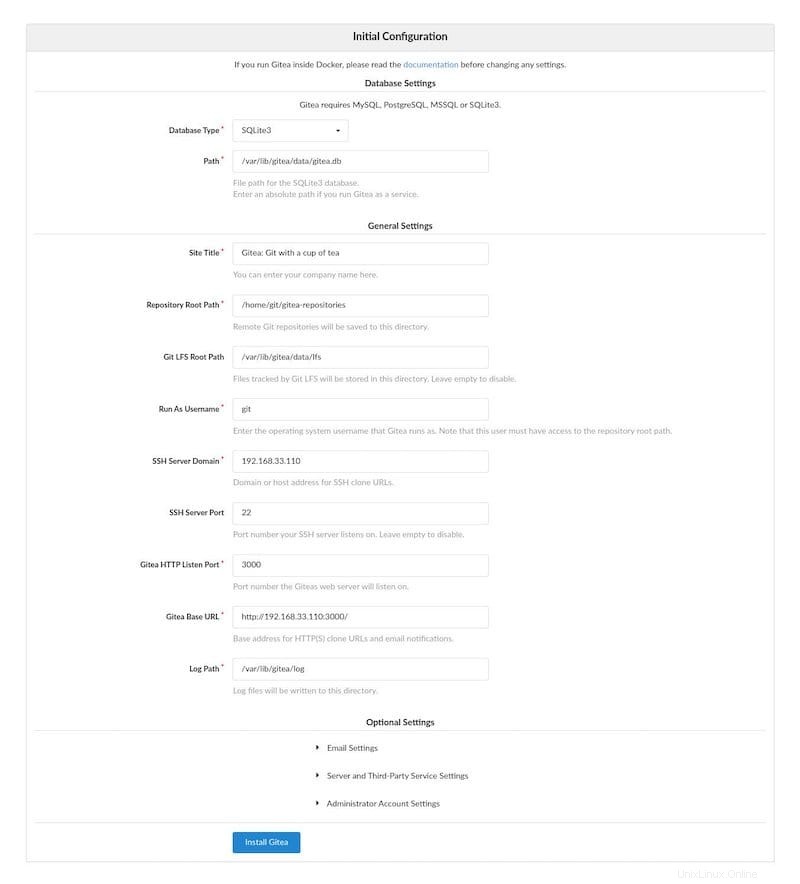
Herzlichen Glückwunsch! Sie haben Gitea erfolgreich installiert. Vielen Dank, dass Sie dieses Tutorial zur Installation der neuesten Version des Gitea Framework auf Debian 11 Bullseye verwendet haben. Für zusätzliche Hilfe oder nützliche Informationen empfehlen wir Ihnen, die offizielle Gitea-Website.